Changement de l’orientation de l’écran, Modification de l’écran d’accueil, Paramètres du panneau de notifications – LG Stylus 2 LG-K520 Manuel d'utilisation
Page 45
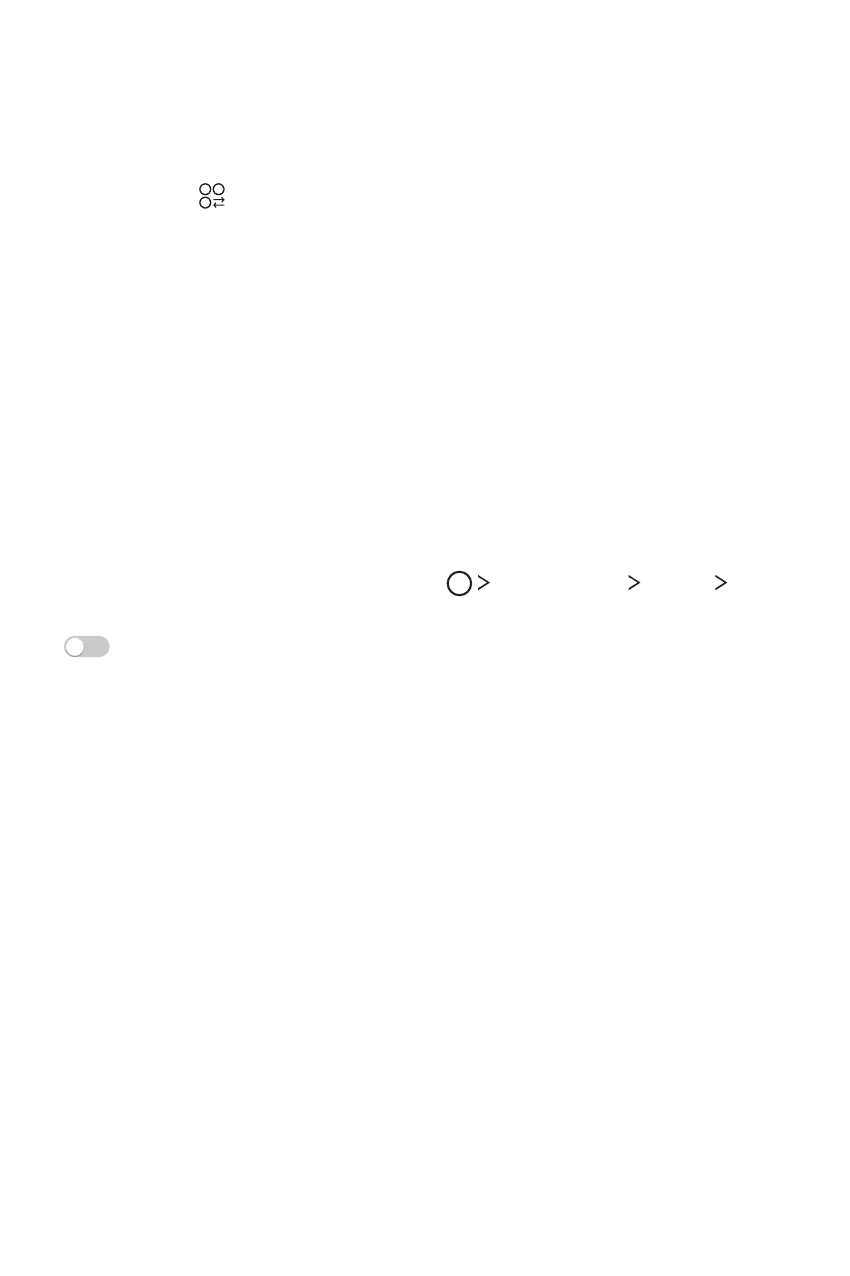
Fonctions de base
44
Paramètres du panneau de notifications
Vous pouvez sélectionner un élément à afficher sur le panneau de
notifications.
Appuyez sur
sur le panneau de notifications.
•
Pour réorganiser les icônes d’accès rapide, maintenez le doit
appuyé sur une icône puis faites-la glisser pour la repositionner.
•
Sélectionner les icônes que vous souhaitez voir apparaître sur la
liste.
Changement de l’orientation de l’écran
Vous pouvez régler le changement automatique de l’orientation de
l’écran en fonction de la position de l’appareil.
Sur le panneau de notifications, appuyez sur Rotation depuis la liste
des icônes d’accès rapide.
Vous pouvez également appuyer sur Paramètres Écran
Rotation automatique de l’écran, puis faire glisser votre doigt sur
pour l'activer.
Modification de l’écran d’accueil
Sur l’écran d’accueil, maintenez le doigt appuyé sur un espace vide,
puis exécutez la fonction désirée.
•
Pour réorganiser les pages de l’écran d’accueil, maintenez le
doit appuyé sur une page puis faites-la glisser vers un autre
emplacement.
•
Pour ajouter des widgets sur l’écran d’accueil, appuyez sur
Widgets et faites glisser un widget sur l’écran d’accueil.
•
Pour modifier l'arrière-plan de l'écran d'accueil, appuyez sur les
Paramètres de l'écran d'accueil et sélectionnez un Thème.
•
Pour modifier les paramètres de l’écran d’accueil, appuyez sur
Paramètres de l'écran d'accueil et personnalisez les options.
Reportez-vous à
Paramètres de l'écran d'accueil
pour plus de
détails.